
สารบัญ:
- ผู้เขียน John Day [email protected].
- Public 2024-01-30 13:03.
- แก้ไขล่าสุด 2025-01-23 15:12.

- คลิป Chibitronics Chibi
- สายที่มากับคลิป
- สายจัมเปอร์ 3 เส้น
- ไมโครเซอร์โวมอเตอร์
- (อุปกรณ์เสริม) คลิปจระเข้
ขั้นตอนที่ 1: แนบคลิป Chibi เข้ากับคอมพิวเตอร์

เสียบ Chibi Clip เข้ากับคอมพิวเตอร์ของคุณ อย่าลืมเสียบทั้งสาย USB และแจ็คหูฟัง Chibi Clip ดึงพลังงานจาก USB และรับโปรแกรมของคุณผ่านแจ็คหูฟัง
ขั้นตอนที่ 2: ต่อสายจัมเปอร์เข้ากับเซอร์โวมอเตอร์ของคุณ

เซอร์โวมอเตอร์ส่วนใหญ่มาพร้อมกับปลายซ็อกเก็ต ดังนั้น คุณจะต้องต่อสายจัมเปอร์เข้ากับส่วนนี้ เพื่อให้คุณสามารถเสียบปลายสายจัมเปอร์เข้ากับ Chibi Clip ได้
สีของสายไฟที่คุณใช้ไม่สำคัญ แต่เพื่อให้เป็นระเบียบ เราจึงติดสายจัมเปอร์เป็นสี
ขั้นตอนที่ 3: ติดมอเตอร์เข้ากับคลิป Chibi


มอเตอร์มีสายไฟสามเส้น สีแดงคือ "กำลัง" สีขาว (มอเตอร์บางตัวใช้สีเหลือง) คือ "สัญญาณ" และสีดำคือ "พื้น" เราจะแนบมันเข้ากับส่วนที่เกี่ยวข้องของคลิป Chibi
มีหลายวิธีในการต่อสายไฟเข้ากับคลิป สิ่งสำคัญคือต้องแน่ใจว่าสายไฟยังคงสัมผัสกับจุดเชื่อมต่อบนคลิป
ติดลวดสีดำเข้ากับส่วน GND ของคลิป สีขาว (หรือสีเหลือง) เป็น "0" และสีแดงอยู่ที่ +5V ที่ด้านบนขวาของคลิป เป็นเรื่องยากที่จะให้สายสีแดงสัมผัสกัน คุณจึงสามารถใช้คลิปจระเข้เพื่อสร้างการเชื่อมต่อที่ดีขึ้นได้
ขั้นตอนที่ 4: อัปโหลดโค้ดไปยัง Chibi Clip ของคุณ
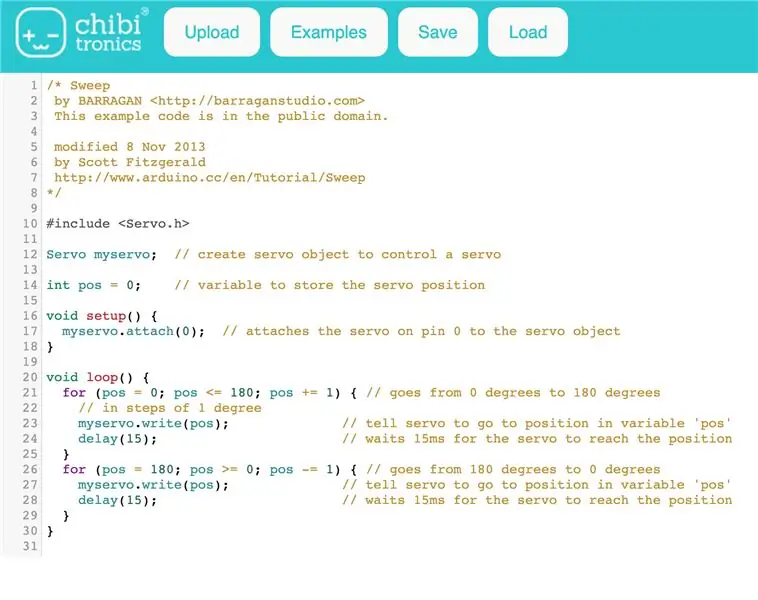
ตอนนี้เราต้องอัปโหลดโค้ดไปยัง Chibi Clip
ไปที่:
ตอนนี้ คลิกที่ปุ่ม "ตัวอย่าง" เลือก Actuators -> Servo Sweep
รหัสควรมีลักษณะเหมือนรหัสที่แสดงไว้ที่นี่
รหัสนี้ทำอะไร?
หากคุณเพิ่งเริ่มเขียนโค้ดหรือ Arduino อาจดูสับสนเล็กน้อย สิ่งแรกคือการอัปโหลดสิ่งนี้ไปยัง Chibi Clip ของคุณเพื่อดูว่ามันทำอะไรได้บ้าง หากคุณไม่เคยใช้ชิป Chibi ลองดูที่นี่
เมื่อคุณอัปโหลดโค้ดสำเร็จแล้ว คุณจะเห็นเซอร์โวหันกลับมา
/* กวาดโดย BARRAGAN รหัสตัวอย่างนี้เป็นสาธารณสมบัติ
แก้ไขเมื่อ 8 พ.ย. 2556 โดย Scott Fitzgerald https://www.arduino.cc/en/Tutorial/Sweep */
#รวม
เซอร์โว myservo; // สร้างวัตถุเซอร์โวเพื่อควบคุมเซอร์โว
int pos = 0; // ตัวแปรเก็บตำแหน่งเซอร์โว
การตั้งค่าเป็นโมฆะ () {
myservo.attach(0); // ติดเซอร์โวบนพิน 0 กับวัตถุเซอร์โว
}
วงเป็นโมฆะ () {
สำหรับ (pos = 0; pos <= 180; pos += 1) { // เปลี่ยนจาก 0 องศาเป็น 180 องศา // ในขั้นตอนที่ 1 องศา myservo.write (pos); // บอกให้เซอร์โวไปที่ตำแหน่งในตัวแปร 'pos'
ล่าช้า(15); // รอ 15 ms (มิลลิวินาที) เพื่อให้เซอร์โวไปถึงตำแหน่ง
}
สำหรับ (pos = 180; pos >= 0; pos -= 1) { // เปลี่ยนจาก 180 องศาเป็น 0 องศา
myservo.write (ตำแหน่ง); // บอกให้เซอร์โวไปที่ตำแหน่งในตัวแปร 'pos'
ล่าช้า(15); // รอ 15 ms เพื่อให้เซอร์โวไปถึงตำแหน่ง
}
}
แนะนำ:
NeoPixel Clip-On C9 Diffusers สำหรับไฟคริสต์มาส: 6 ขั้นตอน (พร้อมรูปภาพ)

NeoPixel Clip-On C9 Diffusers สำหรับไฟคริสต์มาส: บางครั้งสิ่งดีๆ ก็หายไป เช่น หลอดไฟ C9 ที่มีฝ้า รู้ไหมว่าพวกที่สีลอกออก ใช่ หลอดไฟ C9 ที่มีน้ำค้างแข็งของ Charlie Brown ที่ดี..นี่คือตัวกระจายสัญญาณ C9 LED ที่เหมาะสมสำหรับไฟ LED แบบระบุตำแหน่ง NeoPixel WS2811 NeoPixel ขนาด 12 มม. โดย พี
ETextile Clip Probe: 9 ขั้นตอน (พร้อมรูปภาพ)

ETextile Clip Probe: คลิปโพรบคือสายทดสอบเพื่อเชื่อมต่อกับผ้าหรือด้ายที่เป็นสื่อกระแสไฟฟ้า หัววัดประกอบด้วยคลิปที่ทำขึ้นเพื่อให้มีการสัมผัสทางไฟฟ้าชั่วคราวแต่มั่นคงกับวัสดุสิ่งทอโดยไม่ทำอันตราย ใช้ได้ดีเป็นพิเศษกับด้ายเส้นเล็ก
IPhone Binder Clip Stand Ver 2.0: 4 ขั้นตอน

IPhone Binder Clip Stand Ver 2.0: ฉันจำได้ว่าเห็นขาตั้ง iPhone ที่สร้างขึ้นจากคลิปหนีบกระดาษใน Lifehacker และคิดว่าจะทำงานได้ดีที่โต๊ะทำงานของฉันในที่ทำงาน ฉันค้นหาอย่างรวดเร็วและพบโพสต์ต้นฉบับที่ Cult of Mac แต่รายละเอียดขาดไปอย่างมาก เนื่องจากนี่ไม่ใช่ '
Ipod Classic Binder-clip Matinee: 7 ขั้นตอน

Ipod Classic Binder-clip Matinee: ฉันเป็นเจ้าของ ipod classic ซึ่งเหมาะสำหรับเก็บเพลงและภาพยนตร์จำนวนมาก แต่ไม่เหมาะกับการชมภาพยนตร์จริงๆ แรงบันดาลใจจากการออกแบบขาตั้ง iphone ของ Crucio แต่ต้องการมุมที่แตกต่างสำหรับห้อยในโรงภาพยนตร์ของฉัน ฉันได้รวบรวมคลิปหนีบกระดาษบางส่วน
IPhone / IPod Touch Binder Clip Stand พร้อมสายเคเบิล อัปเดต: 5 ขั้นตอน (พร้อมรูปภาพ)

IPhone / IPod Touch Binder Clip Stand พร้อมสายเคเบิล อัปเดต: แรงบันดาลใจจากคนอื่น (ขอบคุณพวกคุณที่รู้ว่าคุณเป็นใคร) ฉันตัดสินใจทำขาตั้งสำหรับ iPod Touch 3G ของฉัน (ซึ่งไม่ได้มาพร้อมกับขาตั้ง) โดยใช้ลวดเย็บกระดาษอยู่กับที่………คลิปหนีบกระดาษ แม้ว่าจะมีการแสดงการออกแบบที่ชาญฉลาดบางอย่าง
